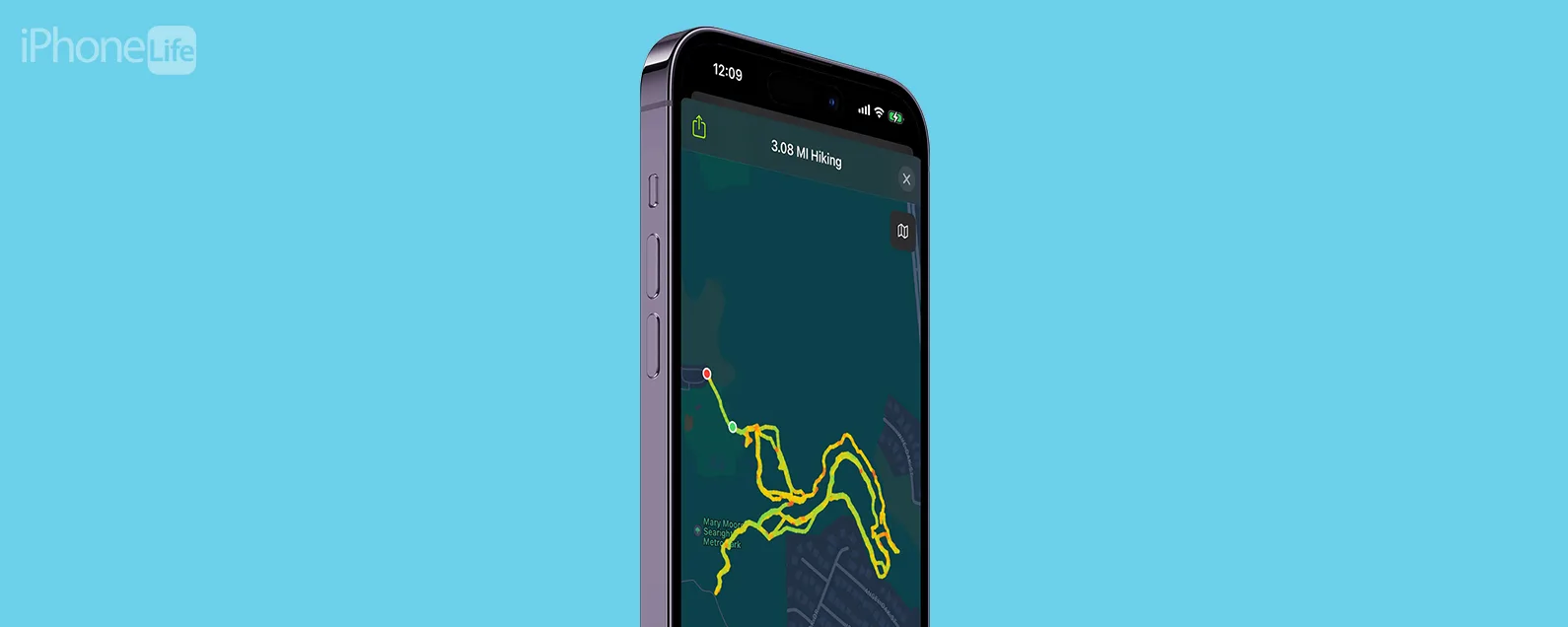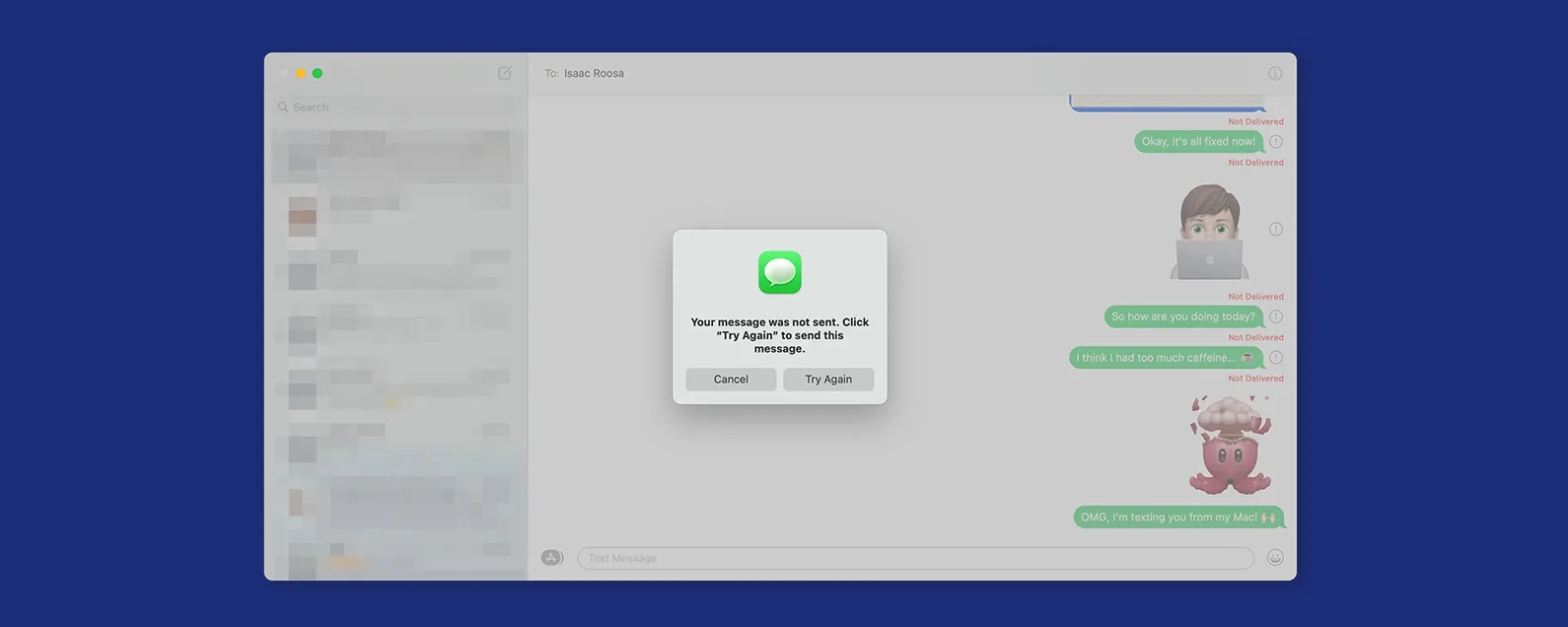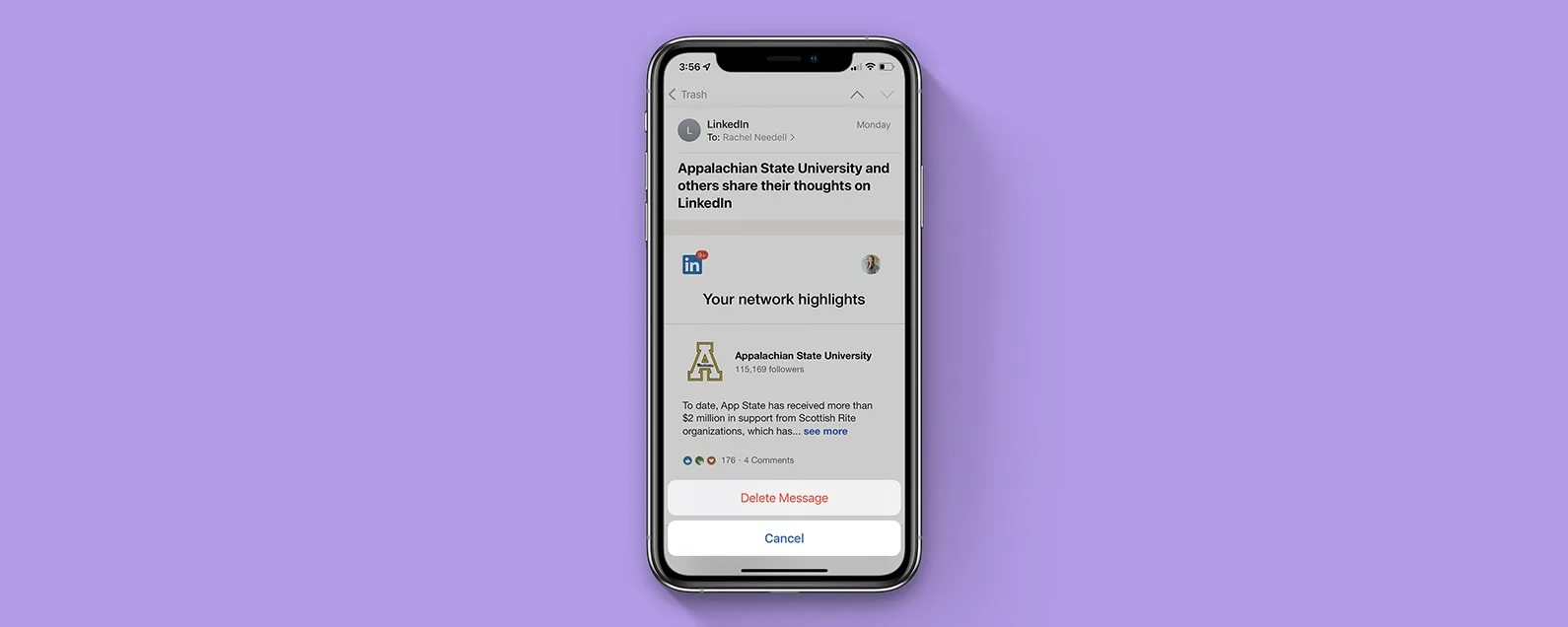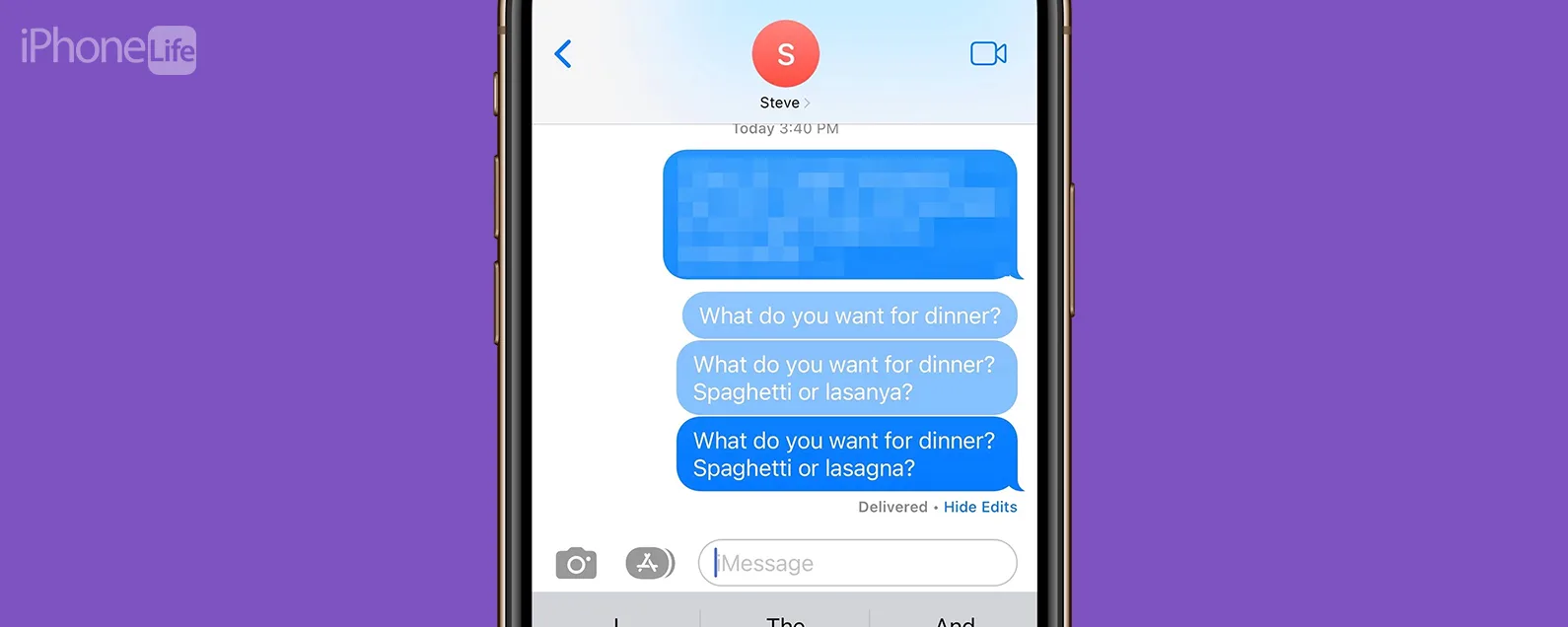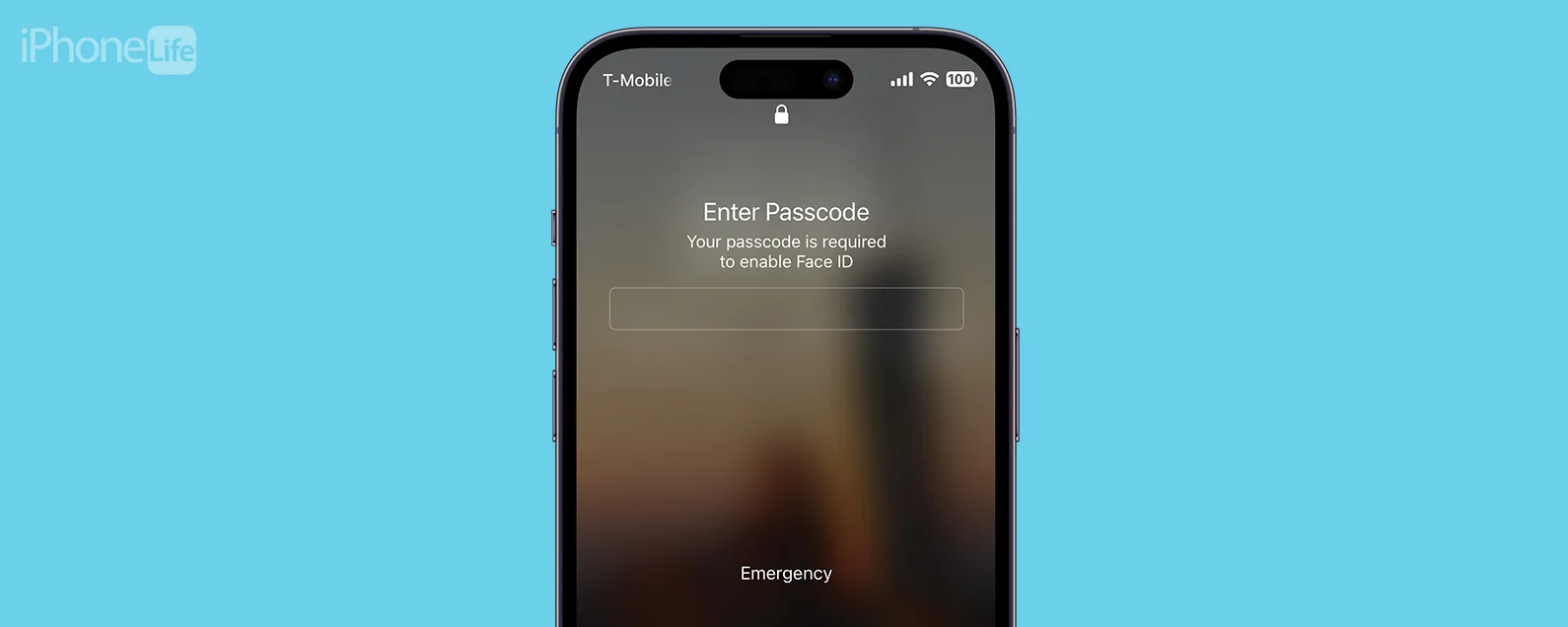圖像遊樂場:立即改變藝術風格
經過瑞德·英特里亞戈 星期一, 12/09/2024
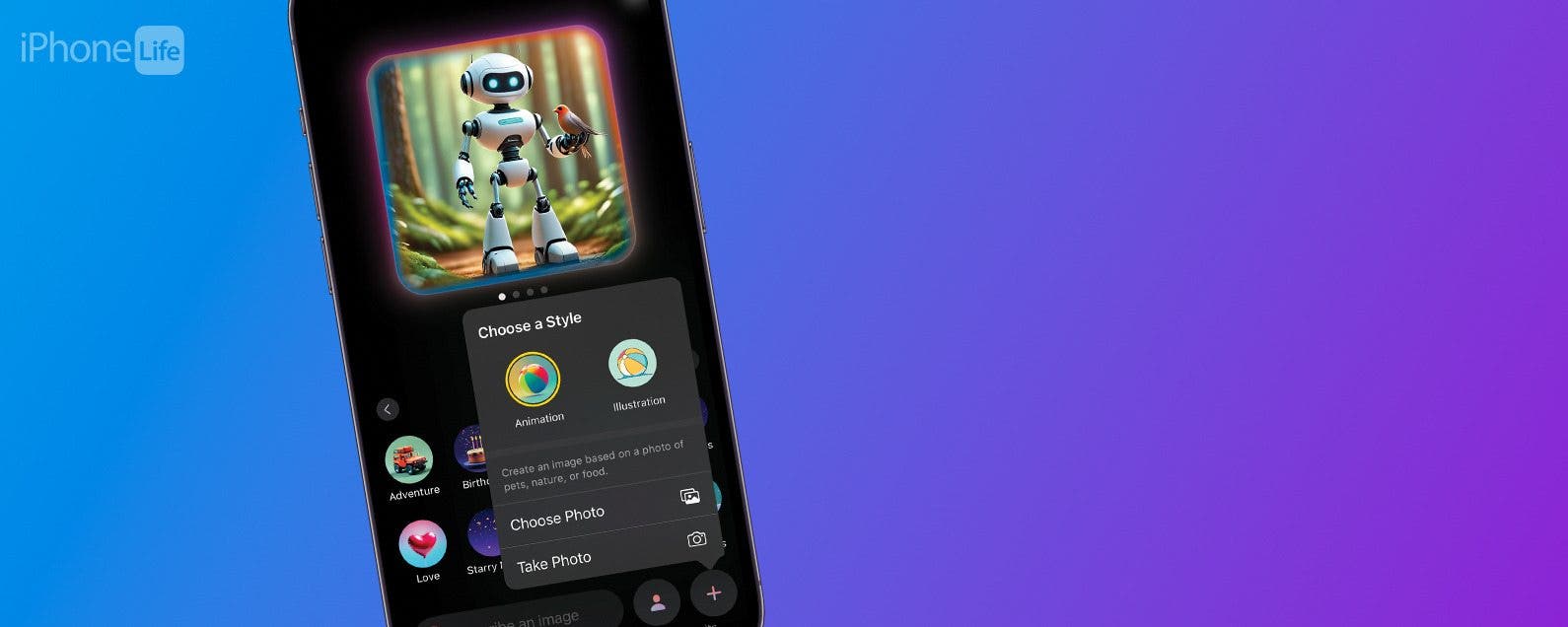
* 本文來自我們的每日提示電子報。報名。*
Apple 的 Image Playground 可用於在幾秒鐘內創建人工智慧生成的藝術作品。您甚至可以更改您創建的任何圖像的藝術風格。這一切均由 Apple Intelligence 提供支持,而且非常簡單。以下是如何在 iOS 18 上使用 Image Playground 更改圖像的藝術風格。
為什麼你會喜歡這個技巧:
- 只需輕按幾下即可更改人工智慧生成的圖像的外觀。
- 讓您創建的每個圖像都有自己獨特的風格。
如何在 Apple Image Playground 應用程式中更改藝術風格
系統需求
此技巧適用於運行 iOS 18.2 或更高版本的 iPhone 15 Pro、iPhone 16 和 iPhone 16 Pro。了解如何更新到最新版本的iOS。
當您在中建立圖像時Apple Image Playground 應用程式,您可以在兩種藝術風格之間進行選擇。您可以讓圖像看起來像 3D 動畫或 2D 插圖。讓我們來看看如何在 Image Playground 中改變藝術風格:

發現 iPhone 的隱藏功能
獲取每日提示(帶有螢幕截圖和清晰的說明),以便您每天只需一分鐘即可掌握您的 iPhone。
- 打開遊樂場應用程式。

- 如果您想編輯現有圖像,請從資料庫中選擇它,或點擊加號圖示以建立新圖像。

- 如果您正在編輯現有圖像,請點擊編輯。

- 點選加號圖示在右下角。您也可以在建立新映像時執行此操作。

- 輕敲插圖將藝術風格改為 2D 插圖。

- 輕敲卡通如果你想切換回原來的3D動畫風格。

- 輕敲完畢儲存您的圖像。

這就是如何在 Image Playground 中更改圖像的藝術風格。第三種藝術風格稱為“Sketch”,預計會在未來的更新中提供,但目前尚不清楚蘋果計劃何時添加此功能。
每天一分鐘掌握你的 iPhone:在這裡註冊將我們的免費每日提示直接發送到您的收件匣。